I denne vejledning gennemgår vi processen med at re-flashe MOQI i7-firmwaren. MOQI i7 er en populær Android-baseret håndholdt spillekonsol/telefon-hybrid.
At genflashe firmwaren på en Android-enhed kan sammenlignes med at geninstallere Windows på en pc. Da det nulstiller alt på en enhed til en fabriksny tilstand, er det ofte det sidste skridt i fejlfindingsprocessen. Hvis en enhed fortsætter med at vise problemer efter et re-flash, er problemet næsten helt sikkert med hardwaren.
Lad os fortsætte med det i tankerne.
Hvad du skal bruge (MOQI i7 Firmware Download Link)
- En MOQI i7 og den nødvendige firmware.
- SP Flash Tool V5.1652
- Et USB-A-hankabel til USB-C-hankabel.
- [Optional] Software til filudtrækning
- Vi foretrækker 7zip, fordi det er gratis, open source og let.
1. Udpak firmwaren
Højreklik på de zip-filer, du har downloadet, og pak dem ud i separate mapper efter eget valg. Du kan gøre det direkte i Windows (højreklik -> extract) eller bruge et værktøj efter eget valg(WinZip, 7zip, WinRAR osv.).
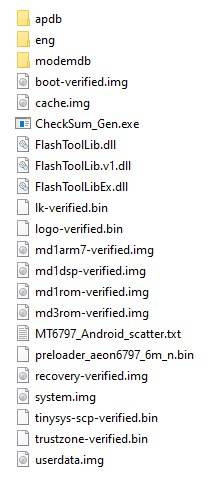
Når du er færdig, har du to separate mapper.
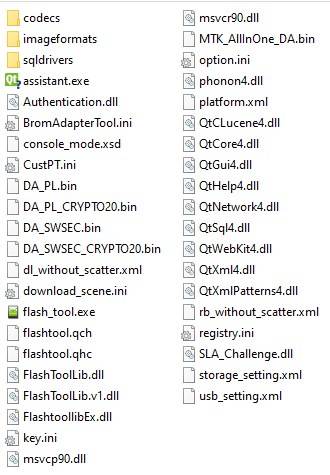
2. Åbn SP Flash Tool
I SP Flash Tool-mappen skal du finde og køre „flash_tool.exe‟ ved at dobbeltklikke på den.
SP Flash-værktøjets grænseflade initialiseres derefter. Se nedenfor, hvordan det skal se ud på dette tidspunkt.
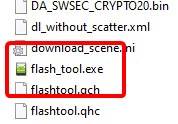
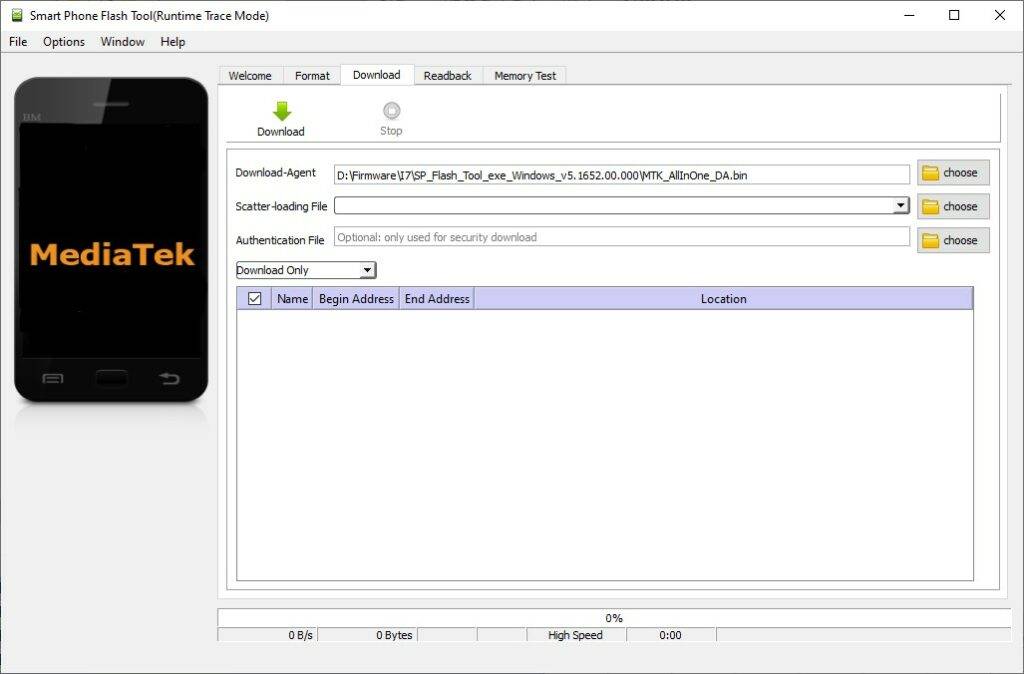
3. Konfigurer SP Flash Tool
- Vælg knappen „Choose‟ ved siden af feltet „Scatter-loading File‟.
- Naviger til MOQI i7-firmwaremappen, som du udpakkede tidligere, og vælg „MT6797_Android_scatter.txt‟.
- Sørg for, at værktøjet er indstillet til „Kun download‟.
Når konfigurationen er færdig, skal dit værktøj se ud som på billedet nedenfor.
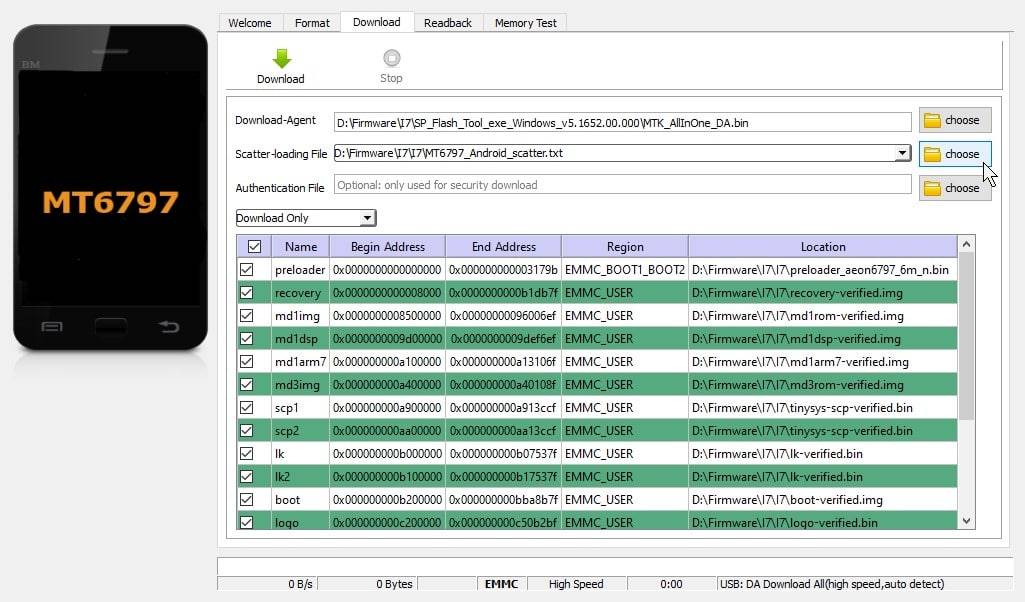
4. Tilslut MOQI i7 til din pc
Tilslut MOQI i7 til din pc ved hjælp af USB-kablet. USB-C-porten er placeret nederst på højre side af MOQI.
Sørg for, at MOQI er slukket på dette tidspunkt.

5. Start den blinkende proces
Når du er klar til at begynde blinkprocessen. Klik på den grønne pil for at starte.
Hvis det lykkes, udføres blinkproceduren automatisk. Herefter vil din SP Flash Tool-brugerflade se sådan ud.
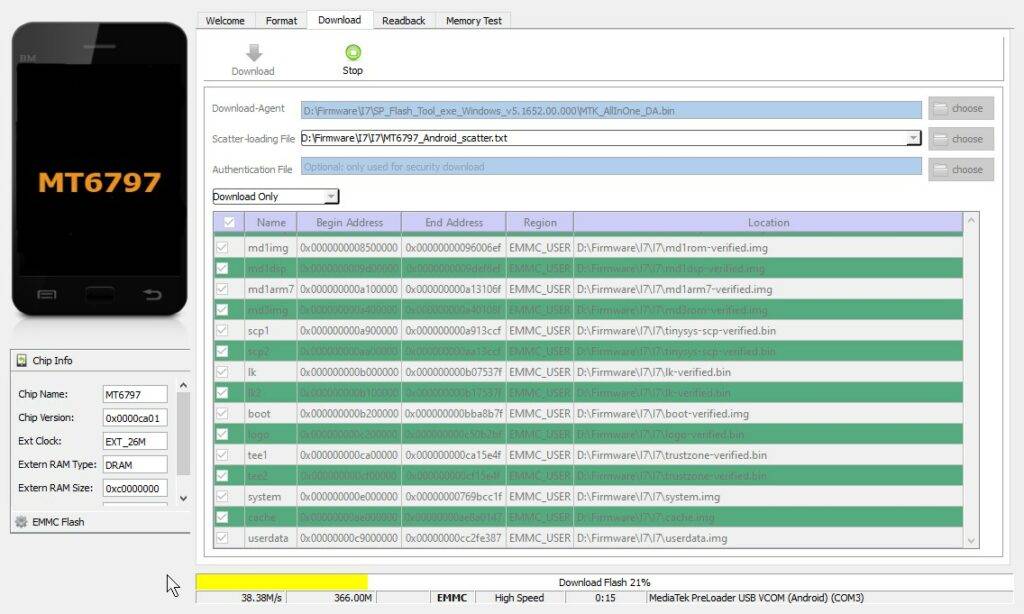
ADVARSEL: Dette er det mest kritiske trin i processen. Du må ikke frakoble eller tænde for enheden under dette trin, da du ellers risikerer at „bricke‟ din MOQI og gøre den ubrugelig.
Når processen er afsluttet. Du kan nu afbryde forbindelsen og starte enheden som normalt. Det kan tage lidt længere tid end normalt at starte de første par gange, men det er også normalt for en enhed, der lige er blevet nulstillet/flashet.
Tak, fordi du læste så langt. Hvis du er i tvivl om noget i denne vejledning, eller hvis du er interesseret i at købe din egen MOQI i7, kan du se vores udvalg af håndholdte gaming-enheder.
Indtil næste gang!
[18/10/2021] Sådan får du adgang til MOQI i7′s gendannelsesmenu
For at få adgang til MOQI i7′s genoprettelsesmenu skal du udføre følgende trin:
- Hold tænd/sluk-knappen nede i et par sekunder, som om du normalt ville tænde for enheden.
- Når du har sluppet tænd/sluk-knappen, skal du hurtigt trykke og holde en lydstyrketast efter eget valg. Den nøgle, du har, afgør, hvad der sker bagefter. Timingen kan være vanskelig, så det kan være nødvendigt at prøve et par gange for at få vinduet.
Hvis du holder tasten VOLUME DOWN nede, kommer du til en valgmenu på kinesisk. Herfra kan du udføre en række opgaver såsom automatiserede funktionskontroller (højttalerkontrol, lagerkontrol osv.) eller endda en fabriksnulstilling.
Tryk på VOLUME DOWN-tasten for at rulle gennem listen over valgmuligheder fra top til bund, og tryk derefter på POWER-tasten for at vælge en valgmulighed. Tryk på tasten VOLUME UP for at gå tilbage til den forrige menu.
Vi anbefaler på det kraftigste, at du bruger en form for oversættelsessoftware (f.eks. har Google Translate en app, der oversætter via fotos) til at hjælpe dig med at navigere, hvis du ikke forstår kinesisk.
Nogle bemærkelsesværdige ting inkluderer:
- Den første mulighed: Automatisk test - MOQI vil gennemgå en række grundlæggende funktionskontroller, som sandsynligvis blev brugt på fabrikken til at QC enheden.
- Den tredje mulighed: Enkelttest - Du kan vælge mellem ovenstående tests manuelt.
- Den fjerde mulighed: Testrapport - Du kan se resultaterne af alle testene på én praktisk skærm.
- Den 6. mulighed: Ryd eMMc - en fabriksnulstilling. Dette vil slette alle dine data, så vær advaret.
- Den 7. mulighed: Enhedsoplysninger - Viser oplysninger om enheden. Herunder OS-byggedato, versionsnumre osv.
- Den 8. mulighed: Genstart telefonen - Vælg denne for at afslutte.
Hvis du holder VOLUME UP-tasten nede, kommer du til en opstartsmenu, hvor du kan vælge, hvordan enheden skal starte.












